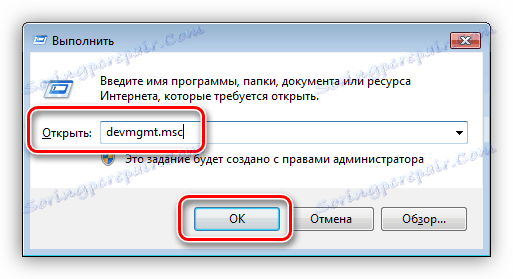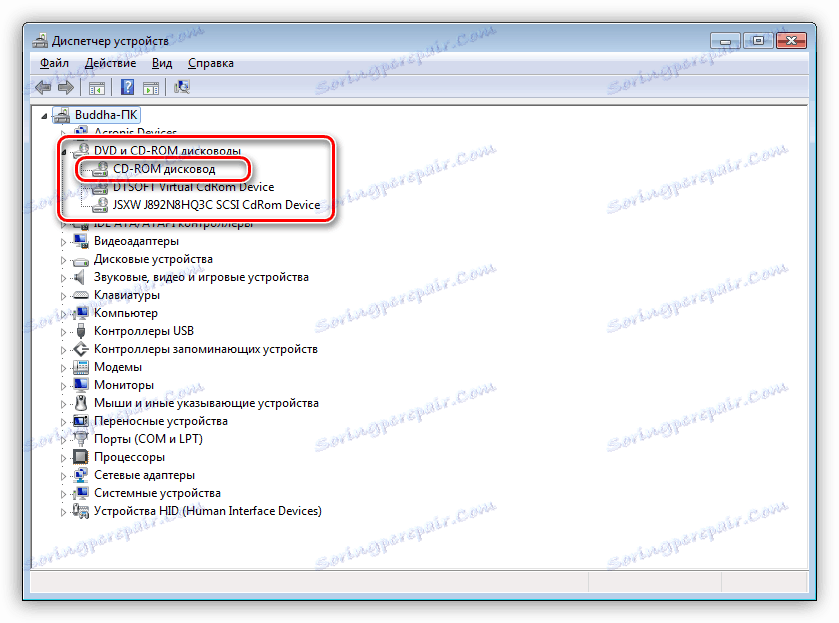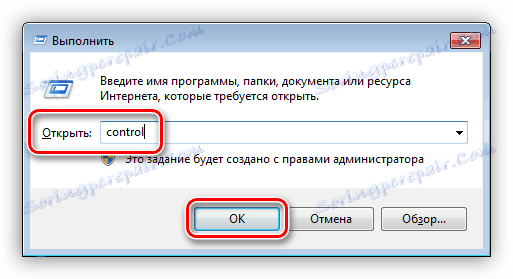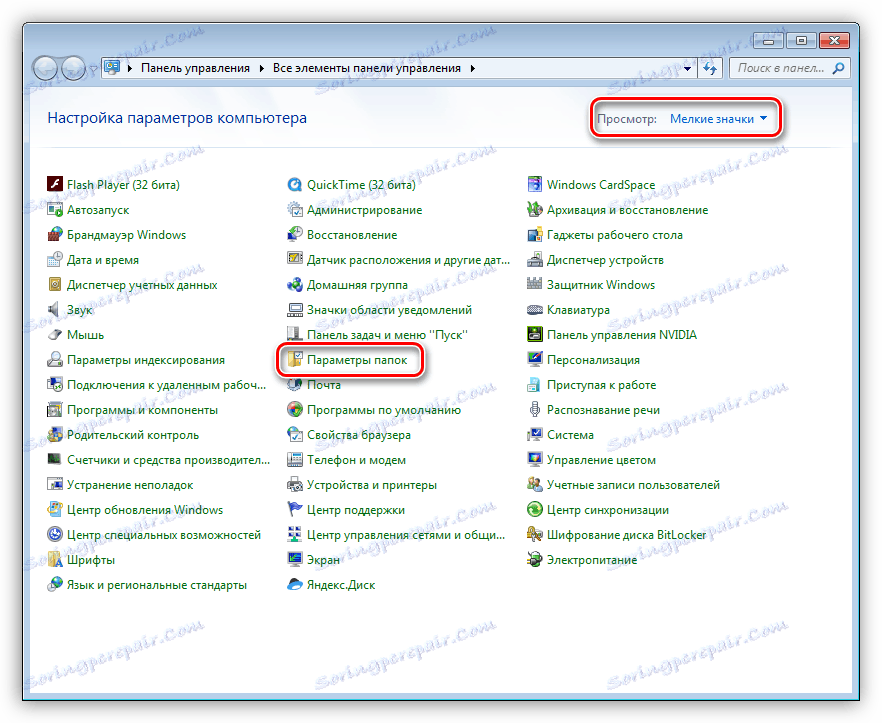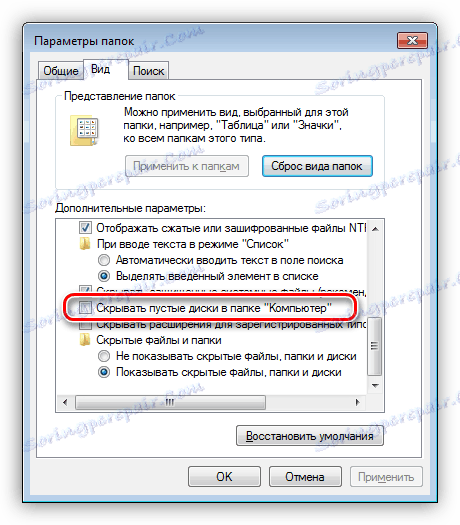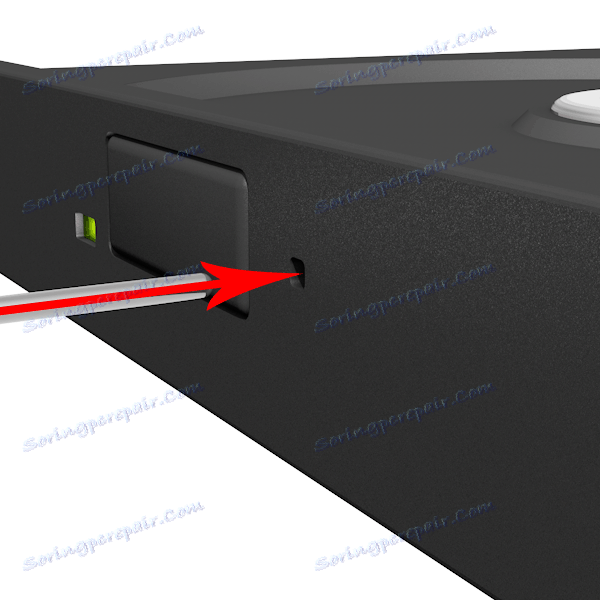راه برای باز کردن درایو بر روی یک لپ تاپ
در شرایط عادی، آسان است برای باز کردن یک درایو بر روی یک لپ تاپ. این کار با استفاده از یک دکمه مخصوص در پوشش دیسک انجام می شود. اما اگر به دلایلی این روش کار نمی کند، چه باید بکنید؟ درباره این و صحبت در این مقاله.
محتوا
درایو را روی یک لپتاپ باز کنید
اولین چیزی که باید قبل از تلاش برای باز کردن پوشش درایو توجه داشته باشید، تعیین نفوذ فیزیکی آن در سیستم است. اگر یک لپ تاپ را در بازار ثانویه خریداری کردید، شاید کاربر قبلی دیسک را با یک هارد دیسک اضافی جایگزین کرد.
همچنین ببینید: نحوه قرار دادن دیسک سخت به جای درایو دیسک در یک لپ تاپ
شما می توانید این عامل را با نگاه کردن به "مدیر دستگاه" حذف کنید . این به این صورت است:
- خط "Run" را با ترکیب کلید ویندوز + R باز کنید و دستور را اجرا کنید
devmgmt.msc![راه اندازی مدیر دستگاه از خط Run در ویندوز 7]()
- اگر از نرم افزار مجازی سازی درایو استفاده نکنید، برای مثال ابزار Daemon ، شاخه ای با نام "درایوهای DVD و CD-ROM" باید تنها یک دستگاه داشته باشد. اگر شاخه ای وجود نداشته باشد (به شرطی که هیچ درایو مجازی وجود نداشته باشد)، این به این معنی است که درایو قطع شده و (یا) با یک هارد دیسک جایگزین شده است.
![شعبه با درایوهای نوری در مدیر دستگاه در ویندوز 7]()
امکان شناسایی درایوهای مجازی از نامهای فیزیکی وجود دارد. سابق معمولا عبارت "مجازی" را به نام خود، مرجع برنامه ای که در آن ایجاد شده بود، و همچنین تعداد زیادی از آنها وجود دارد.
![درایورهای مجازی در مدیریت دستگاه در ویندوز 7]()
اگر در «مدیریت دستگاه» درایو فیزیکی شناسایی شده باشد، سپس حرکت کنید.
روش 1: کلید صفحه کلید
بسیاری از لپ تاپ ها با کلید ویژه برای باز کردن پوشش درایو مجهز شده اند. معمولا یک نماد دیسک تخلیه شناخته شده (مثلث زیر خط دار) دارد و برای فشار دادن کلید Fn اضافی نیاز به فعال شدن دارد.

روش 2: Explorer
راه دیگر این است که از «اکسپلورر» استفاده کنید ، یا به جای آن، منوی زمینه آن. هنگامیکه راست کلیک بر روی درایو در پوشه کامپیوتر، شما باید گزینه Eject را انتخاب کنید، پس از آن درایو باز می شود.
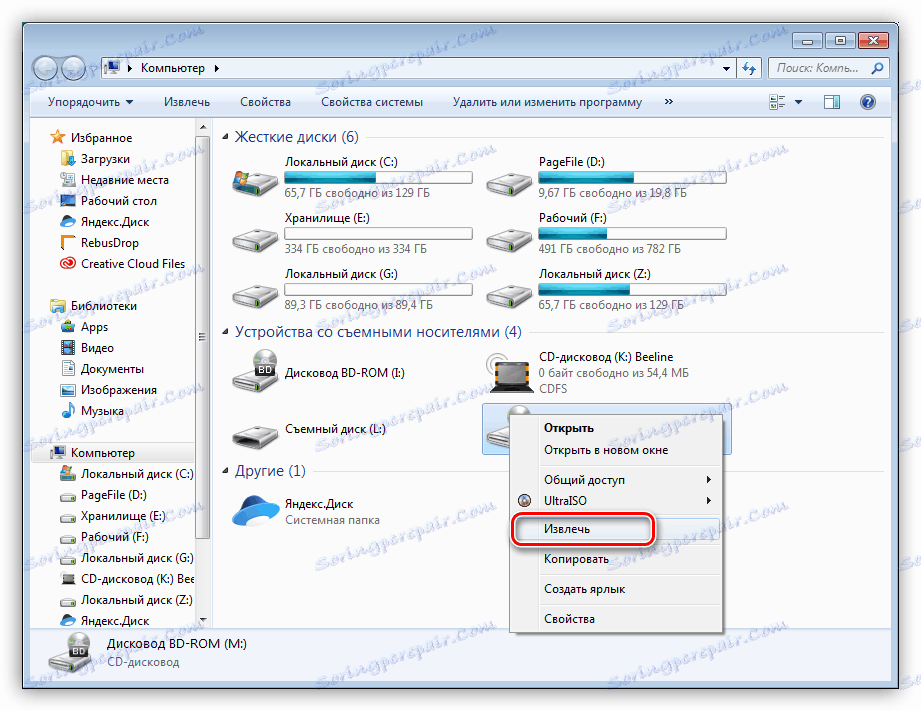
در صورتی که رسانه ای در درایو وجود ندارد، پذیرش ممکن است کار نکند. مانع دیگری که می تواند از اجرای این دستکاری جلوگیری کند فقدان درایو در پوشه کامپیوتر است . در این مورد، تنظیم سیستم را بررسی کنید.
- کلید ترکیبی Win + R را فشار دهید و دستور را برای دسترسی به «کنترل پنل» اجرا کنید .
control![پنل کنترل را از خط Run در ویندوز 7 باز کنید]()
- نماد "آیکن های کوچک" را انتخاب کنید و به گزینه "Folder Options" بروید .
![به گزینه های پوشه تنظیمات در پنل مدیریت ویندوز 7 بروید]()
- در اینجا، در تب "مشاهده" ، علامت گزینه "مخفی کردن دیسک های خالی در پوشه کامپیوتر" را علامت بزنید. روی "اعمال" کلیک کنید .
![تنظیم صفحه نمایش دیسک های خالی در پنل مدیریت ویندوز 7]()
در حال حاضر درایو در "Explorer" قابل مشاهده خواهد بود، حتی اگر در آن دیسک وجود نداشته باشد. اگر هنوز وجود ندارد و ما مطمئن هستیم که دستگاه به طور فیزیکی در سیستم وجود دارد، می توانید از توصیه های مندرج در مقاله زیر استفاده کنید.
جزئیات بیشتر: کامپیوتر درایو را نمی بیند
روش 3: اضطراری
همه کاربران "جوان" نمی دانند که در صورتی که یک دستگاه از کارایی خود را از دست بدهد، برای همه (تقریبا) دیسک های دیسک، فرصتی برای رها کردن دیسک ها بدون یک دکمه وجود دارد.
- قبل از انجام دستکاری هایی که در زیر شرح داده شده است، ما لپ تاپ را کاملا خاموش می کنیم و حتی بهتر - باتری را بردارید.
- در نزدیکی کلید استاندارد، یک سوراخ کوچکی پیدا می کنیم که در آن یک سیم نازک (کلیپ) یا سوزن عبور می دهیم و به آرامی فشار می دهیم. این عمل قفل را باز می کند که بسته درایو را بسته می کند یا نه، آسانسور خود ثابت شده است.
![درایو لپ تاپ را با استفاده از قفل باز کنید]()
نکته اصلی این است که سوراخ لنگر را با چراغ درایو اشتباه نگیرید، زیرا آنها بسیار شبیه هستند. یکی دیگر از چیزها: در هیچ مورد از خفاش ها یا مسابقات در چنین شرایطی استفاده نکنید. آنها ممکن است از بین بروند و در سوراخ باقی بمانند، که با احتمال بالا قفل عملکرد اصلی آن را محروم خواهد کرد. ما باید درایو را جدا کنیم، که همیشه امکان پذیر نیست.
نتیجه گیری
همانطور که می بینید، چندین گزینه برای باز کردن یک درایو شیطان وجود دارد. در این وضعیت، مهمترین نکته این است که سعی نکنیم روی جلد فیزیکی تأثیر بگذاریم، برای مثال، آن را با یک چاقو قلاب کند. این باعث می شود درایو شکستن شود.